Engedménylisták beállítása (Értékesítési központ)
Állítson be kedvezményeket a Dynamics 365 Sales szolgáltatásban lévő termékekre, hogy a megjelölt csökkentett áron kínálhasson termékeket ügyfeleinek.
Licenc- és szerepkörkövetelmények
| Követelmény típusa | Rendelkeznie kell |
|---|---|
| Licenc | Dynamics 365 Sales Premium vagy Dynamics 365 Sales Enterprise További információ: Dynamics 365 Értékesítési árak |
| Biztonsági szerepkörök | Rendszergazda További információ: Előre definiált biztonsági szerepkörök értékesítéshez |
Engedménylista létrehozása
Motiválja ügyfeleit további vásárlásokra engedmények felajánlásával nagy tételű vásárlás esetén. Engedmények felajánlásához, be kell állítania egy engedménylistát.
Ügyeljen rá, hogy igazgató, alelnök, vezérigazgató, rendszergazda vagy rendszertestreszabó biztonsági szerepkörrel vagy hasonló engedélyekkel rendelkezzen.
A Értékesítési központ alkalmazásban válassza a Terület módosítása ikont
 a bal alsó sarokban, majd válassza az Alkalmazásbeállítások lehetőséget .
a bal alsó sarokban, majd válassza az Alkalmazásbeállítások lehetőséget .A Termékkatalógus alattválassza az Engedménylisták lehetőséget.
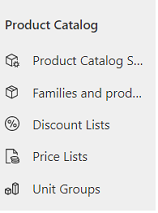
Új engedménylista létrehozásához a parancssávon válassza az Új lehetőséget.
-VAGY-
Azengedménylista szerkesztéséhez nyissa meg az engedménylistát a listából.
Adja meg az adatokat, majd válassza a Mentés lehetőséget:
a. Név. Írjon be egy olyan nevet, amelyből kiderül, hogy milyen típusú engedményt tartalmaz a lista.
b. Típus. Az engedmény kiszámításához a cikk árának bizonyos százaléka alapján válassza a Százalék lehetőséget, vagy rögzített összegű árengedményhez válassza az Összeg lehetőséget.
c. Pénznem. Ha az engedményt rögzített összegként kívánja megadni, válassza ki a pénznemet.
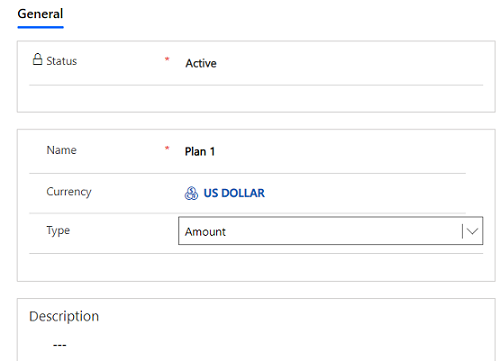
Ha engedmény részleteit szeretné hozzáadni a listához, válassza a Kapcsolódó lapot, majd az Engedmények lehetőséget.
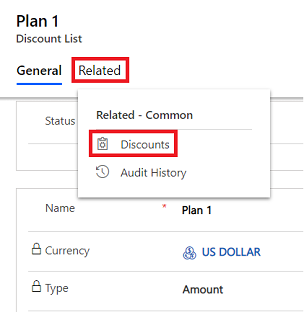
A Kedvezmények lapon válassza az Új engedmény lehetőséget .
Az Új engedmény képernyőn adja meg a következő adatokat, majd válassza a Mentés és bezárás lehetőséget:
a. Kezdje a mennyiséget. Adja meg azt a minimális mennyiséget, amit egy ügyfélnek vásárolnia kell ahhoz, hogy engedményre legyen jogosult.
b. Végmennyiség. Adja meg azt a maximális mennyiséget, amelyre az engedmény érvényes.
c. Százalék vagy összeg. Adja meg a kedvezményt százalékban vagy összegben, amelyet az ügyfél megkap.
Például ez az engedménylista $5-os engedményt ajánl fel minden alkalommal, ha az ügyfél 2–5 televíziót vásárol.
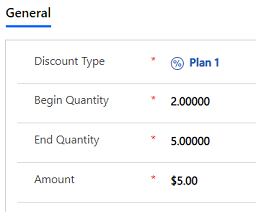
Tipikus következő lépések
 Hozzon létre egy egységcsoportot, és adjon hozzá egységeket
Hozzon létre egy egységcsoportot, és adjon hozzá egységeket
 Termékkatalógus beállítása: Útmutató
Termékkatalógus beállítása: Útmutató
Nem találja a beállításokat az alkalmazásban?
Három eset lehetséges:
- Nem rendelkezik a szükséges licenccel vagy szerepkörrel. Ellenőrizze az oldal tetején található Licenc- és szerepkörkövetelmények szakaszt.
- A rendszergazda nem engedélyezte a funkciót.
- Szervezete egyéni alkalmazást használ. A pontos lépésekhez kérjen segítséget a rendszergazdától. Az ebben a cikkben ismertetett lépések kifejezetten a gyári Értékesítési központ vagy Sales Professional alkalmazásokra vonatkoznak.